-
* Tutoriel 127 *
*PROLOGUE *
Ce tutoriel a été réalisé avec Corel X12 mais il peut être fait avec les autres versions de psp. Suivant la version de Corel utilisée, vous risquez d’obtenir des résultats différents. Un grand merci à mes traductrices qui font voyager mes tutoriels de part le monde ainsi qu’aux tubeurs/tubeuses sans qui ce travail n’aurait pas pu se faire. Les tubes utilisés dans ma version me viennent de divers groupes de partage et/ou de mes recherches sur le net. Ils sont à usage unique pour ce tutoriel et ne doivent pas être partagés ou pris pour resservir dans vos propres tutoriels. Ce tutoriel est issu de mon imagination. Toute ressemblance avec un autre tutoriel ne serait que pure coïncidence. Par respect ne pas le diffuser sur vos sites, blogs ou forums sans mon accord. (N’oubliez pas de signer vos créations afin d’éviter le plagiat (de plus en plus courant malheureusement). Si vous mettez vos réalisations d’après l’un de mes tutoriels sur vos sites, blogs, groupe et forum pensez à mettre le lien menant vers ce tutoriel. ) Merci pour votre compréhension. Amusez-vous bien.
Un clic sur le drapeau pour accéder à la traduction souhaitée.



*MATÉRIEL*
1 - Palette Couleurs version 1 et 2 -
7- Sélections (à enregistrer dans le dossier sélections de psp)-
2- Décos persos (à ouvrir dans psp)-
NON FOURNI :
1ière Version :
Paysage : 1f17262d (Source Google image) -
Personnage : Fuck You Buddy by A PSP Devil (reçu groupes de partage) -
Déco : Tube Châtaigne (source Google image) -
2ième Version :
Paysage : c6ea6e828d785 (Source Google image) -
Personnage : Vio75Tubes.Eklablog - Redimensionner à 40% -
Déco : CAL-2560-031118 (Reçu groupes de partage) -



*FILTRES NÉCESSAIRES :
MuR’aS Meister : (Cloud - Pole Transform - Perspective tiling )-
Simple : (Top Left Mirror) -
Carolaine And Sensibility : (CS Texture - CS_Hallowenn 2 ) -
Toadies : (What Are You) -
Filters unlimited 2.0==>Button &Frames : (Glass Frame 2 ) -
Alien Skin Eye Candy 5 Impact: (Glass) -
Page de filtres de Renée avec son aimable autorisation . Merci Renée :



* IMPORTANT *
1 - Compter approximativement une heure pour l’exécution de ce tutoriel sans compter la recherche de vos tubes. Niveau de difficulté : Moyenne -
2- Pour celles et ceux qui auraient des soucis pour voir mes captures d’écran :
Une astuce :
Il suffit de cliquer sur la capture en question et elle s’affiche en grand ensuite faire retour en arrière pour revenir sur le tutoriel -
3- Selon les versions de paint shop pro les effets peuvent être différents -
4-N'hésitez pas à changer le mode mélange des calques, en fonction de vos tubes et couleurs - Enregistrer souvent votre travail -
Choisir 2 couleurs en harmonies avec votre tube principal :
Pour ma 1ière Version :
Avant-plan (AVP) : #5a2f08 - Arrière-plan (ARP) : #f4ba80 -
Pour ma 2ième Version :
Avant-plan (AVP) : #4c516f - Arrière-plan (ARP) : #b9d2fb -
 ==>2ieme version
==>2ieme version
Voilà c’est parti … on commence !



- * ETAPE 1 *
Ouvrir un calque transparent de 900/500 -
Effet module externe==>MuR’aS meister==>Cloud==>configuré ainsi :

Sélection==>charger à partir du disque la sélection 1 -
Calque==>nouveau calque. Remplir avec la couleur AVP -
(Pour ma 2ième version j’ai rempli la sélection avec ma couleur ARP) -
Sélection==>désélectionner tout -
Effet géométrique==>cercle cocher * transparent * -



* ETAPE 2 *
Toujours sur ce calque… Placer comme ceci :
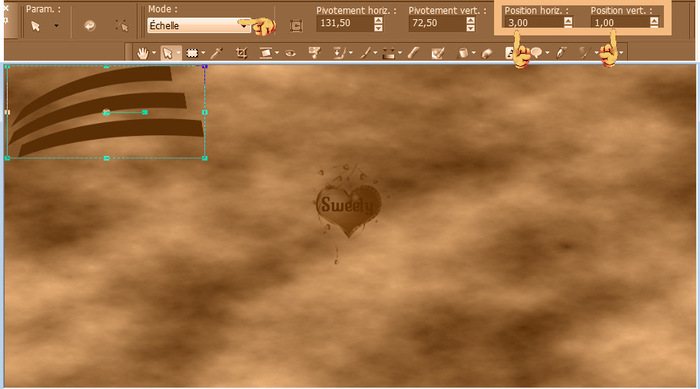
Effet module externe==>Simple==>Top Left Mirror -
Sélection==>charger à partir du disque la sélection 2 -
Calque==>nouveau calque. Remplir avec la couleur AVP -
(Pour ma 2ième version j’ai rempli la sélection avec ma couleur ARP) -
Sélection==>modifier==>contracter de 10 -
Edition==>effacer ou supprimer au clavier -
Sélection==>désélectionner tout -



* ETAPE 3 *
Toujours sur ce calque…
Effet module externe==>MuR’aS meister==>Pole Transform==>configuré ainsi :

Sélection==>charger à partir du disque la sélection 3 -
Se positionner sur le calque juste en dessous celui du milieu (Raster 2)-
Edition==>effacer ou supprimer au clavier. Retourner en haut de la pile (Raster 3) -
Sélection==>désélectionner tout. Calque==>agencer==>déplacer vers le bas -



* ETAPE 4 *
Nous sommes sur le calque du milieu (Raster 3) :

Appliquer l'effet suivant :
Effet module externe==>Carolaine And Sensibility==>CS Texture==>configuré ainsi :
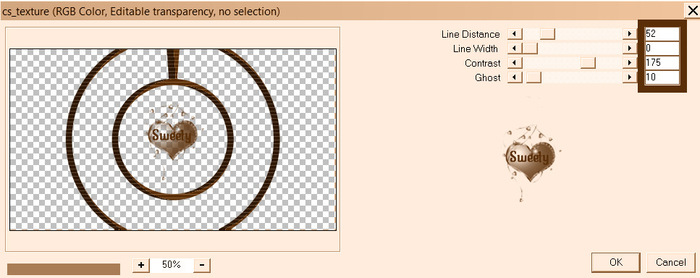
Passer sur le calque juste au dessus en haut de la pile (Raster 2) -
Faire le même effet Carolaine And Sensibility==>CS Texture (Toujours en mémoire)-
Calque==>agencer==>déplacer vers le bas -



* ETAPE 5 *
Se positionner sur le calque du bas (Raster 1)-
Sélection==>charger à nouveau à partir du disque la sélection 2 -
Transformer la sélection en calque…Sélection==>désélectionner tout -
Effet module externe==>Carolaine And Sensibility==>CS Texture :
(Idem étape précédente Toujours en mémoire) -
Basculer la couleur AVP en ARP -
Effet module externe==>Toadies==>What Are You==>configuré ainsi :
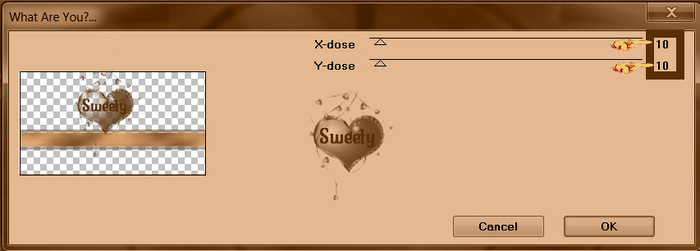
Effet d’image==>mosaïque sans jointure==>configuré ainsi :
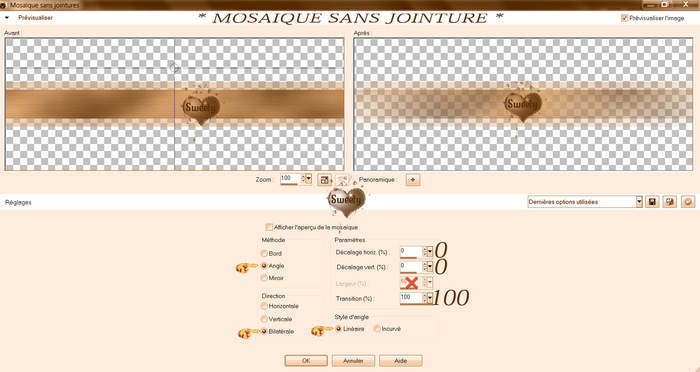



* ETAPE 6 *
Retourner sur le calque en bas de la pile (Raster 1) -
Sélection==>charger à partir du disque la sélection 4 -
Transformer la sélection en calque…Sélection==>désélectionner tout -
Effet 3D==>Ombre portée : 0/0/80/20/Noire/ Ombre sur le nouveau calque non cochée-
Effet géométrique==>inclinaison==>configuré ainsi :

Effet d’image=>décalage : décalage H : -250 - Décalage V : 0 - Perso et transparent cochés -
Calque==>dupliquer. Image==>miroir. Calque==>fusionner avec le calque de dessous -
Mettre l’opacité de ce calque à 60 % -



* ETAPE 7 *
Nos calques et notre tag se présentent ainsi :
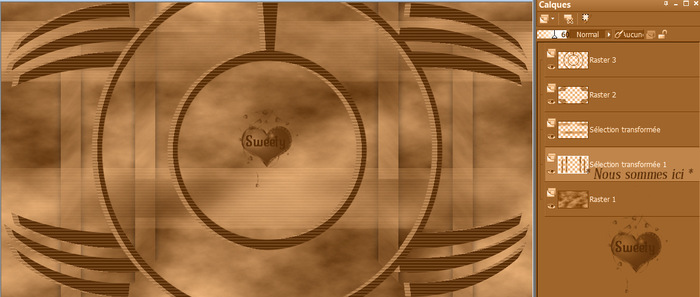
Nous sommes sur le 2ième calque en partant du bas (Sélection transformée 1)-
Passer sur le calque tout en haut de la pile (Raster 3) -
Sélection==>charger à nouveau à partir du disque la sélection 3 -
Calque==>nouveau calque . Calque==>agencer==>déplacer vers le bas –
Edition==>copier/coller dans la sélection votre image paysage -
Sélection==>inverser -
Effet 3D==>ombre portée : 0/0/Noire/ 100/50/Ombre sur le calque non cochée -
Sélection==>désélectionner tout -



* ETAPE 8 *
Toujours sur ce calque… Sélection==>charger à partir du disque la sélection 5 -
Edition==>copier/coller dans la sélection la déco perso 1 -
Mode de calque * Luminance (H) * ou autres au choix ou normal -
(Sur ma 2ième version j’ai laissé sur normal) -
Aller en haut de la pile (Raster 3)-
Calque==>fusionner avec le calque de dessous trois fois -
Sélection==>désélection tout -



* ETAPE 9 *
Vous positionner sur le calque tout en bas de la pile (Raster 1) -
Effet module externe=>Carolaine And Sensibility=>CS_Hallowenn 2=>configuré ainsi :
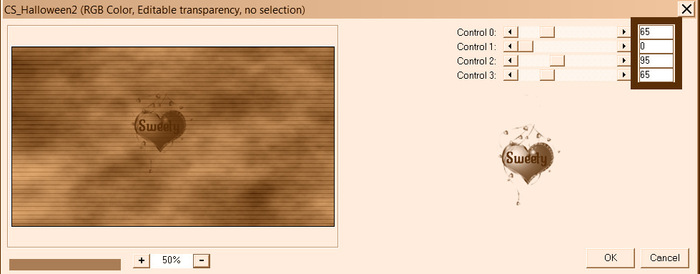
Image==>ajouter une bordure de 2 couleur ARP -
Puis une bordure de 4 couleur AVP et une bordure de 2 couleur AVP -



* ETAPE 10 *
Sélection==>sélectionner tout. Image==>ajouter une bordure de 50 couleur AVP -
Sélection==>inverser la sélection …
Effet module externe==>MuRa’s Meister==>Cloud==>configuré ainsi :
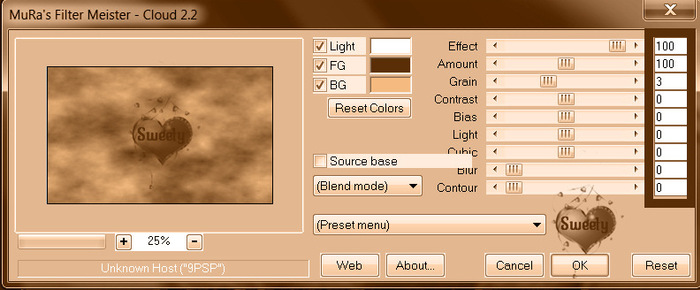
Effet module externe==>Filters unlimited 2.0==>Button &Frames==>Glass Frame 2 :
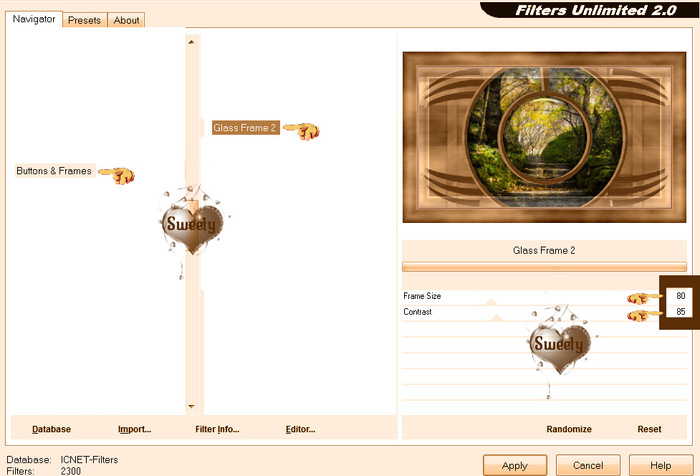
(Pour ma 2ième version histoire de changer un peu je n’ai pas cet effet à vous de voir…)
Transformer la sélection en calque. Sélection==>désélectionner tout -



* ETAPE 11 *
Nous avons ceci et nous sommes sur Sélection transformée :

Se positionner sur le calque du bas (Arrière-plan) . Calque==>dupliquer ce calque -
Effet distorsion==>cintrage==>configuré ainsi :

Effet géométrique==>Perspective verticale==>configuré ainsi :

Effet module externe==>MuRa’s Meister==>perspective tiling==>configuré ainsi :

Affichage règle et outil sélecteur (K au clavier). Descendre jusqu’à 470 environ :





* ETAPE 12 *
Nous sommes sur le calque du milieu (Copie de l’arrière-plan) -
Edition==>copier avec fusion (L’image se met en mémoire) ...
Passer sur le calque juste au dessus (Sélection transformée) -
Calque==>nouveau calque. Sélection==>charger à partir du disque la sélection 6-
Edition==>coller dans la sélection l’image (elle est en mémoire)-
Effet module externe==>Alien Skin Eye Candy 5==>Impact==>Glass :
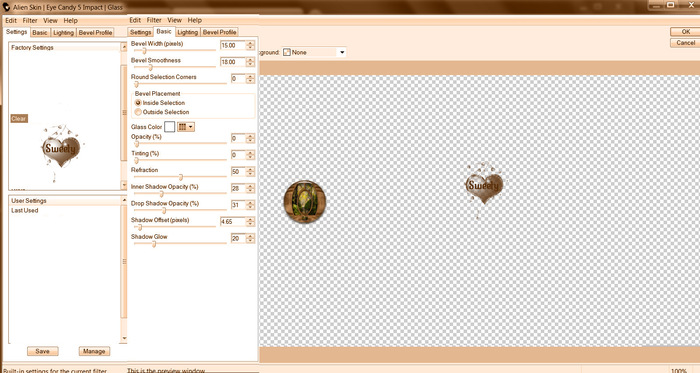 Sélection==>désélectionner tout -
Sélection==>désélectionner tout -


* ETAPE 13 *
Toujours sur ce calque (Raster 1) …
Effet d’image=>décalage=>décalage H : 0 - Décalage V : 25 - Perso et transparent cochés :
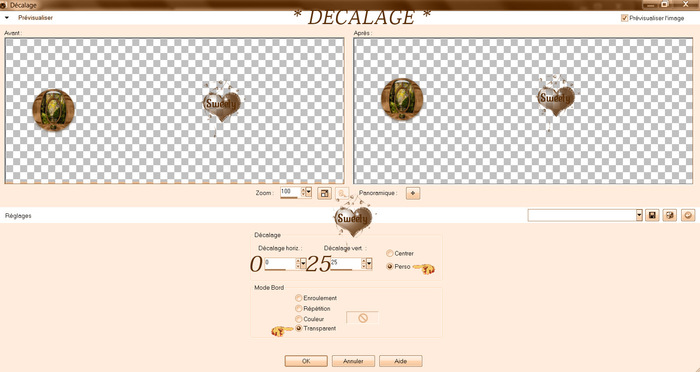
Calque==>dupliquer. Image==>miroir .Fusionner avec le calque de dessous-
* ETAPE 14 LA DÉCO *
Nous sommes sur Raster 1 en haut de la pile -
Passer sur le calque juste en dessous (Sélection transformée)-
Calque==>agencer==>placer en haut de la pile -
Edition==>copier/coller comme nouveau calque la déco perso 2 -
Facultatif : mode ce calque sur * Multiplier * (c’est ce que j’ai fais sur ma 1ière version) -
Edition==>copier/coller comme nouveau calque votre tube personnage -
Pour ma 1ière version :
Paysage : 1f17262d (Source Google image) -
Personnage : Fuck You Buddy by A PSP Devil (reçu groupes de partage)-
Image==>redimensionner à 75 %. Placer ou bon vous semble -
Effet 3D=>Ombre portée : 10/10/100/50/Noire/ Ombre sur le nouveau calque non cochée-
Déco : Tube Châtaigne (source Google image) -
Appliquer la même ombre portée que précédemment -
Pour ma 2ième version :
Paysage : c6ea6e828d785 (Source Google image) -
Personnage : Vio75Tubes.Eklablog - Redimensionner à 40% -
Effet 3D=>Ombre portée : 10/10/100/50/Noire/ Ombre sur le nouveau calque non cochée-
Déco : CAL-2560-031118 (Reçu groupes de partage) -
Appliquer la même ombre portée que précédemment -



* ETAPE 15 FINALE *
Image==>ajourer une bordure de 2 couleur ARP . Apposer votre watermark -
Calque==>fusionner (tout aplatir) -
Image==>redimensionné à 950 Pixels. Enregistrer le travail :
Fichier==>exporté==>fichier jpeg optimisé==>compression à 20 -



*ÉPILOGUE *
Tutoriel original crée par Sweety (Moi) le : 23 Septembre 2019 -
Ma 2ième version :
 Ce tutoriel a été imaginé, créé et rédigé par moi-même. Toute ressemblance avec un autre tutoriel ne serait que pure coïncidence. Je vous remercie d’avoir pris le temps de le faire et serais heureuse de recevoir vos versions à mon adresse mail :
Ce tutoriel a été imaginé, créé et rédigé par moi-même. Toute ressemblance avec un autre tutoriel ne serait que pure coïncidence. Je vous remercie d’avoir pris le temps de le faire et serais heureuse de recevoir vos versions à mon adresse mail : sweet.eden02@Gmail.com
sweet.eden02@Gmail.com



 Vielen Dank Inge-Lore für diese hervorragende Version, die für wunderbare Arbeit begleitetSeine Website :
Vielen Dank Inge-Lore für diese hervorragende Version, die für wunderbare Arbeit begleitetSeine Website : 

 Yedralina gracias por esta excelente versión . Su sitio :
Yedralina gracias por esta excelente versión . Su sitio : 

 Köszönöm részére ez csodálatos változat Katinkahogy kíséri a fordítás. A telek :
Köszönöm részére ez csodálatos változat Katinkahogy kíséri a fordítás. A telek :

 Grazie Byllina per questa bella versioneche accompagna la tua traduzione. Suo sito:
Grazie Byllina per questa bella versioneche accompagna la tua traduzione. Suo sito:

 Mieke bedankt voor deze mooie versie. zijn site
Mieke bedankt voor deze mooie versie. zijn site


 Obrigado Vera por sua versão. O site dele aqui
Obrigado Vera por sua versão. O site dele aqui 










-
Commentaires





























